电脑安装win几 怎么查看电脑系统是Windows几
更新时间:2023-09-10 16:45:04作者:xiaoliu
电脑安装win几,在现如今的数字时代,电脑已经成为了我们生活中不可或缺的一部分,对于很多人来说,电脑操作系统的种类和版本可能并不是很清楚。特别是当我们需要安装Windows系统时,我们可能会面临一个问题:如何确定电脑上已安装的Windows版本是几呢?今天我们就来探讨一下如何通过简单的方法查看电脑系统是Windows几。
具体方法:
1.第一步,我们先点击桌面左下方的Windows图标。或者直接按Windows键。
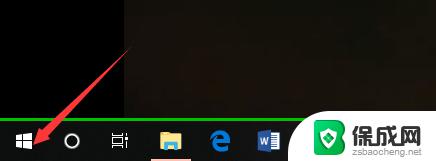
2.然后,我们在如下Windows磁铁界面点击设置图标,进入电脑设置。
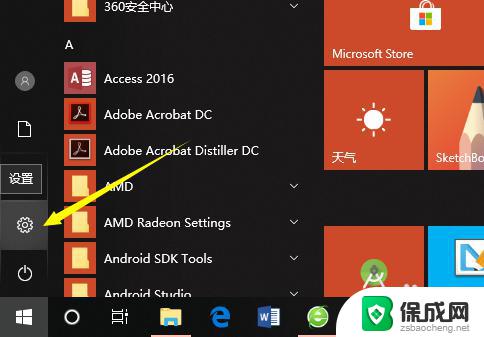
3.在电脑设置界面,点击第一个设置,也就是系统设置。
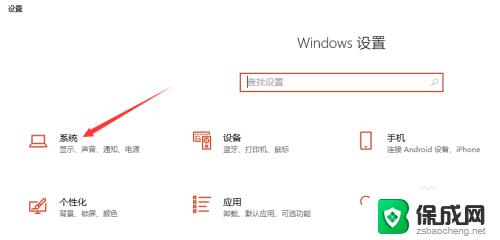
4.然后,在系统设置界面左侧选择栏,我们先点击最后面的一个选项,也就是关于。
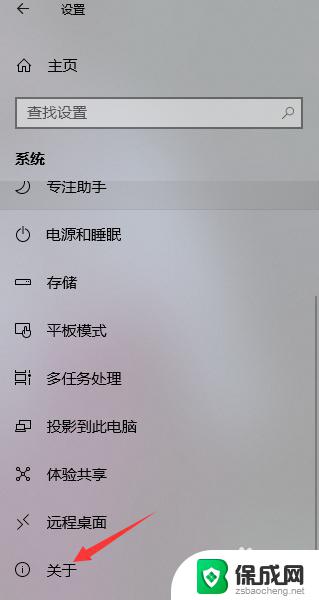
5.这样,在如下界面。我们就可以看到当前的Windows版本了,就可以知道是Windows几了。
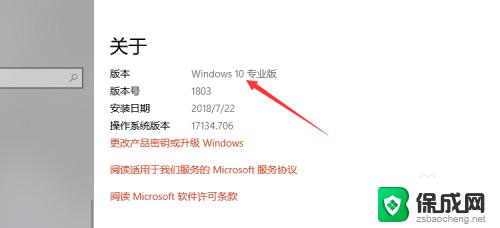
6.其实,我们可以通过电脑系统的一些图标以及一些特征来判断Windows系统。如下。
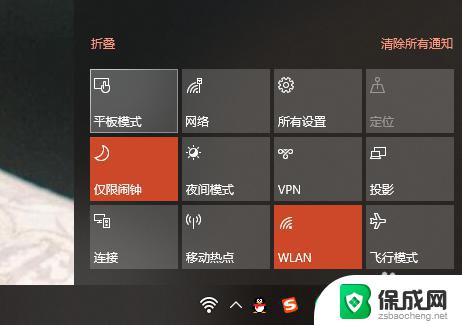
以上就是电脑安装Windows的全部内容,如果您遇到相同情况,可以按照本文提供的方法解决问题。
电脑安装win几 怎么查看电脑系统是Windows几相关教程
-
 怎样看笔记本电脑内存条有几张 Windows如何查看电脑已安装了几个内存条
怎样看笔记本电脑内存条有几张 Windows如何查看电脑已安装了几个内存条2023-09-12
-
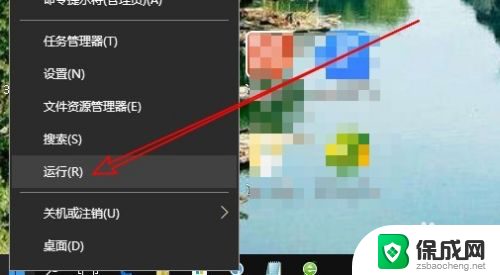 查看电脑安装时间 Win10如何查看系统安装的具体时间
查看电脑安装时间 Win10如何查看系统安装的具体时间2024-02-20
-
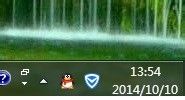 怎么看驱动有没有安装好 电脑驱动是否安装好怎么查看
怎么看驱动有没有安装好 电脑驱动是否安装好怎么查看2023-11-18
-
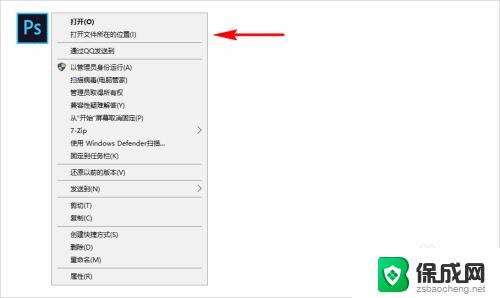 windows查看软件安装位置 如何查看电脑上软件的安装路径
windows查看软件安装位置 如何查看电脑上软件的安装路径2023-09-11
-
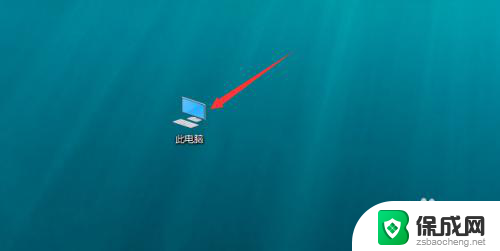 怎么查看电脑是不是固态硬盘 怎样查看电脑是否安装了固态硬盘
怎么查看电脑是不是固态硬盘 怎样查看电脑是否安装了固态硬盘2023-12-20
-
 苹果电脑怎么重新装win系统 苹果笔记本windows系统重装教程
苹果电脑怎么重新装win系统 苹果笔记本windows系统重装教程2023-10-30
- win10系统看驱动 Win10怎么查看电脑的所有驱动是否已经安装好了
- w7平板如何安装系统 平板电脑安装windows系统教程
- 怎么看配置能不能安装win10系统 如何知道自己的电脑是否兼容Windows 10
- 苹果电脑安装windows系统 驱动 Mac安装Win10驱动步骤
- 惠普笔记本电脑如何重装系统win10 惠普笔记本如何重装win10系统教程
- win7台式系统重装 我的台式电脑如何重新安装win7系统
- 下载安装百度输入法 电脑上输入法安装步骤
- 安装windows 10之后怎么没有网络了 重装完win10后无法联网怎么处理
- win系统怎么装字体 Win10字体安装步骤
- 笔记本重新安装系统windows还要购买吗 新买笔记本怎么设置
系统安装教程推荐
- 1 下载安装百度输入法 电脑上输入法安装步骤
- 2 安装windows 10之后怎么没有网络了 重装完win10后无法联网怎么处理
- 3 惠普p1108打印机怎么安装 惠普p1108打印机驱动安装指南
- 4 win11安装.net framework 3.5安装失败 win11netframework3.5安装不了怎么解决
- 5 win11系统无法安装微信 微信安装失败怎么办
- 6 win11无法添加中文语言包 Windows11无法安装中文语言包提示错误怎么办
- 7 如何更改win11软件安装位置 Win11怎么改变软件安装位置
- 8 群晖磁盘 安装win11无法格式化 硬盘格式化失败怎么办
- 9 win11系统.net3.5安装不上 win11 netframework3.5安装不了怎么解决
- 10 双硬盘的神州z7m怎么装win10系统 笔记本电脑装系统步骤详解